HP ZBook 17 Mobile Workstation User Manual
Browse online or download User Manual for Laptops HP ZBook 17 Mobile Workstation. HP ZBook 17 Mobile Workstation Guía del usuario
- Page / 117
- Table of contents
- BOOKMARKS
- Guía del usuario 1
- Advertencias de seguridad 3
- Tabla de contenido 5
- 1 Bienvenido 11
- Búsqueda de información 12
- Búsqueda de información 3 13
- 2 Conozca su equipo 14
- Indicadores luminosos 15
- Botones y altavoces 16
- Parte superior 7 17
- Parte frontal 18
- Parte frontal 9 19
- Parte lateral derecha 20
- Parte lateral izquierda 21
- Parte trasera 22
- Pantalla 23
- Parte inferior 24
- Parte inferior 15 25
- 3 Conexión a una red 26
- Uso de una WLAN 27
- Configuración de una WLAN 28
- Protección de su WLAN 28
- Conexión a una WLAN 29
- Uso de dispositivos Bluetooth 31
- Conexión a una red con cable 32
- Utilización del TouchPad 33
- Uso del teclado 40
- Uso de teclados numéricos 41
- 5 Multimedia 43
- Conexión de los auriculares 44
- Conexión de un micrófono 44
- DisplayPort 45
- Intel Wireless Display 47
- 6 Administración de energía 48
- Prueba de un adaptador de CA 57
- Inserción de una ExpressCard 61
- Uso de una smart card 62
- Uso de un dispositivo USB 63
- 8 Unidades 66
- 9 Seguridad 73
- Uso de contraseñas 74
- Uso de software antivirus 82
- Uso de software de firewall 83
- Uso de HP Client Security 83
- 10 Mantenimiento 85
- Limpieza de su equipo 87
- Procedimientos de limpieza 88
- Uso de HP Software Setup 95
- Actualización del BIOS 97
- Uso de MultiBoot 99
- 13 Soporte técnico 103
- Etiquetas 104
- Componente 105
- (3) Número de serie 105
- (4) Número de producto 105
- A De viaje con el equipo 107
- B Solución de problemas 109
- C Descarga electrostática 113
Summary of Contents
Guía del usuario
13 Soporte técnico ...
Elección de preferencias de MultiBootPuede utilizar MultiBoot de las siguientes maneras:●Para configurar un nuevo orden de inicio que utilice el equip
Configuración de una solicitud de MultiBoot ExpressPara iniciar la utilidad de configuración del equipo y configurarlo para que muestre el menú deubic
●Run-in test (Prueba de ejecución): esta prueba repite la prueba de inicio y busca problemasintermitentes que la prueba de inicio no detecta.●Hard dis
13 Soporte técnicoContacto con soporte técnicoSi la información suministrada en esta guía del usuario o en HP Support Assistant no aclara susdudas, pu
EtiquetasLas etiquetas adheridas al equipo proporcionan información que podría ser necesaria parasolucionar problemas del sistema o al realizar viajes
Componente(3) Número de serie(4) Número de producto●Etiqueta(s) reglamentaria(s): proporciona(n) información normativa sobre el equipo. ●Etiqueta(s) d
14 Especificaciones● Alimentación de entrada●Entorno operativoAlimentación de entradaLa información sobre la alimentación provista en esta sección pue
A De viaje con el equipoPara lograr mejores resultados, siga estos consejos sobre viajes y envíos:●Prepare el equipo para viajar o para enviarlo:◦Haga
¡ADVERTENCIA! Para reducir el riesgo de que se produzca una descarga eléctrica, unincendio o daños al equipo, no trate de alimentar el equipo con un k
B Solución de problemasLas siguientes secciones están incluidas en este capítulo:Recursos para solucionar problemas● Acceda a información adicional so
1 BienvenidoDespués de configurar y registrar el equipo, es importante que realice los siguientes pasos:●Tómese unos minutos para leer la guía impresa
La pantalla del equipo está en blancoSi la pantalla está en blanco pero no ha apagado el equipo, una o más de estas configuracionespuede ser la causa:
¡ADVERTENCIA! Para reducir la posibilidad de lesiones por calor o sobrecalentamiento del equipo,no coloque el equipo directamente sobre sus piernas ni
●Asegúrese de que el disco esté limpio. Si es necesario, limpie el disco con agua filtrada y unpaño libre de pelusas. Limpie desde el centro del disco
C Descarga electrostáticaLa descarga electrostática es la liberación de electricidad estática que ocurre cuando dos objetosentran en contacto, como po
ÍndiceAactualización 83actualizaciones críticas,software 73Adaptador de CA 12adaptador de CA, prueba 47ahorro, energía 44alimentaciónahorro 44batería
contraseña de DriveLockAutomáticoeliminación 72ingreso 71contraseña de usuario 64contraseñasadministrador 64Administrador de BIOS 65DriveLock 67usuari
lector de tarjetas de memoria,identificación 10limpieza de su equipo 77luz de fondo del teclado 31MmantenimientoDesfragmentador de disco 61Liberador d
teclados numéricos,identificación 32tecla esc, identificación 8tecla fn, identificación 8, 30teclasesc 8fn 8función 8medios 33multimedia 33volumen 33t
Búsqueda de informaciónEl equipo viene con varios recursos para ayudarlo a realizar distintas tareas.Recursos Para obtener información sobreFolleto de
Recursos Para obtener información sobreGarantía limitada*Para acceder a esta guía, en la pantalla de Inicioseleccione la aplicación HP Support Assista
2 Conozca su equipoParte superiorTouchPadComponente Descripción(1) Dispositivo señalador de tipo palanca Permite mover el puntero y seleccionar o ac
Indicadores luminososComponente Descripción(1)Indicador luminoso de inicio/apagado ●Encendido: El equipo está encendido.●Intermitente: El equipo está
Botones y altavocesComponente Descripción(1)Botón de inicio/apagado●Cuando el equipo esté apagado, presione el botónpara encender el equipo.●Cuando el
Componente Descripción(4)Botón de silencio Silencia y restaura el volumen del altavoz.(5) Lector de huellas digitales Permite iniciar una sesión en
TeclasComponente Descripción(1) Tecla esc Muestra información del sistema cuando se presiona encombinación con la tecla fn.(2) Tecla fn Ejecuta las
Componente Descripción(1)Indicador luminoso de conexionesinalámbricas●Blanco: Un dispositivo inalámbrico integrado,como un dispositivo de red de área
© Copyright 2013 Hewlett-PackardDevelopment Company, L.P.Bluetooth es una marca comercial de supropietario utilizada por Hewlett-PackardCompany bajo l
Parte lateral derechaComponente Descripción(1) Lector de tarjetas de memoria Lee y transfiere datos en las tarjetas de memoria comoSecure Digital (S
Parte lateral izquierdaComponente Descripción(1)Ranura para cable de seguridad Permite conectar un cable de seguridad opcional al equipo.NOTA: El cabl
Parte trasera Componente Descripción(1)Conector RJ-45 (red) Conecta un cable de red.(2) Orificios de ventilación (2) Permiten que el flujo de aire e
PantallaComponente Descripción(1) Antenas WLAN (2)* (sólo en algunos modelos) Envían y reciben señales de dispositivos inalámbricos paracomunicarse co
Parte inferiorComponente Descripción(1)Pestillo de liberación de la batería Libera la batería.(2) Compartimiento de la batería Contiene la batería.(
Componente Descripción(8) Orificios de ventilación (3) Permiten que el flujo de aire enfríe los componentesinternos.NOTA: El ventilador del equipo s
3 Conexión a una redSu equipo puede viajar con usted donde quiera que vaya. Pero incluso en casa, puede explorar elmundo y acceder a información de mi
encendido. Si el indicador luminoso de conexiones inalámbricas está apagado, todos los dispositivosinalámbricos están apagados.NOTA: En algunos modelo
Configuración de una WLANPara instalar una WLAN y conectarla a Internet, necesita el equipo que se describe a continuación:● Un módem de banda ancha (
Assistant. Para acceder a HP Support Assistant, en la pantalla de Inicio, seleccione la aplicaciónHP Support Assistant.Conexión a una WLANPara conecta
Advertencias de seguridad¡ADVERTENCIA! Para reducir la posibilidad de lesiones por calor o sobrecalentamiento del equipo,no coloque el equipo directam
HP admite las siguientes tecnologías:● HSPA (Acceso a paquete en alta velocidad), que ofrece acceso a redes con base en el estándarde telecomunicacion
7. Inserte la tarjeta SIM en la ranura SIM y empújela suavemente en la ranura hasta que encajecon firmeza.NOTA: Vea la imagen del compartimiento de la
Los dispositivos Bluetooth brindan capacidad de conexión punto a punto que le permite configuraruna red de área personal (PAN) de dispositivos Bluetoo
4 Navegar usando el teclado, los gestostáctiles y los dispositivos señaladoresSu equipo permite una fácil exploración en la pantalla por medio de gest
Activación y desactivación del TouchPadPara desactivar o activar el TouchPad, puntee rápidamente dos veces en el botón de activación/desactivación del
PulsarPara hacer una selección en la pantalla use la función Pulsar en el TouchPad.●Pulse con un dedo en la zona del TouchPad para hacer una selección
Movimiento de pinza/acercamientoEl movimiento de pinza/acercamiento le permite acercar o alejar imágenes o texto.●Amplíe la imagen colocando colocando
Clic con dos dedos (sólo en algunos modelos)El clic con dos dedos le permite seleccionar opciones de menús para un objeto en la pantalla.●Coloque dos
Deslizamientos desde el borde (sólo en algunos modelos)Los deslizamientos desde el borde le permiten acceder a barras de herramientas de su equipo par
IMPORTANTE: Cuando una aplicación está activa, el gesto táctil desde el borde superior varíasegún la aplicación.●Deslice su dedo suavemente desde el b
iv Advertencias de seguridad
Uso del tecladoEl teclado y el mouse le permiten escribir, seleccionar elementos, desplazarse y realizar las mismasfunciones que realiza con los gesto
Combinación deteclas de accesorápidoDescripción fn+esc Muestra la información del sistema.fn+f3 Inicia la suspensión, que guarda su información en la
Uso del teclado numérico integradoComponente Descripción(1) Tecla bloq num Alterna entre las funciones de navegación y numérica del tecladonumérico i
5 MultimediaSu equipo puede incluir lo siguiente:●Altavoz (altavoces) integrado(s)●Micrófono(s) integrado(s)● Cámara web integrada● Software multimedi
¡ADVERTENCIA! Para reducir el riesgo de lesiones personales, ajuste el volumen antes de utilizarauriculares, auriculares de botón o un set de auricula
Cámara web (sólo en algunos modelos)Algunos equipos incluyen una cámara web integrada. Con el software preinstalado, puede usar lacámara web para saca
Para conectar un dispositivo de video o audio al puerto DisplayPort:1. Conecte un extremo del cable DisplayPort al puerto DisplayPort del equipo.2. Co
NOTA: Thunderbolt es una nueva tecnología. Instale todos los últimos controladores en sudispositivo Thunderbolt antes de conectar el dispositivo al Th
6 Administración de energíaNOTA: El equipo puede tener un botón de inicio/apagado o un interruptor de alimentación. Eltérmino botón de inicio/apagado
Al iniciar la suspensión, los indicadores luminosos de alimentación se encienden de formaintermitente y la pantalla se pone en blanco. Su trabajo se g
Tabla de contenido1 Bienvenido ...
4. En el área Al presionar el botón de inicio/apagado, seleccione Hibernar.5. Haga clic en Guardar cambios.Para salir de la hibernación, presione brev
la alimentación de la batería si el adaptador de CA se desconecta del equipo u ocurre una pérdida dela energía de CA.NOTA: Al desconectar la alimentac
Uso de Verificación de la batería HPHP Support Assistant brinda información sobre el estado de la batería instalada en el equipo.Para realizar una ver
En caso de que el equipo esté encendido o en estado de suspensión, permanecerá unos instantesen estado de suspensión y, a continuación, se apagará. La
3. Extraiga la batería del equipo (2).Ahorro de energía de la batería●En la pantalla de Inicio, escriba energía, seleccione Configuración y luego Opci
Reemplazo de una batería reemplazable por el usuarioVerificación de la batería le avisa que reemplace la batería cuando una célula interna no se carga
Uso de alimentación de CA externa¡ADVERTENCIA! No cargue la batería del equipo a bordo de un avión.¡ADVERTENCIA! Para reducir la probabilidad de que h
Prueba de un adaptador de CAPruebe el adaptador de CA si el equipo presenta alguno de los siguientes síntomas cuando seconecta a la alimentación de CA
Uso de gráficos conmutables (sólo en algunos modelos)Los gráficos conmutables le permiten alternar entre el modo Rendimiento y el modo Ahorro deenergí
7 Tarjetas y dispositivos externosUso de HP Instant Web (sólo en algunos modelos)Las tarjetas multimedia digitales opcionales permiten almacenar datos
Configuración de las preferencias de dispositivo señalador ... 23Uso del dispositivo señalador de tipo pala
3. Empuje la tarjeta (1) y luego retírela de la ranura (2).NOTA: Si no se expulsa la tarjeta, tire de ésta y sáquela de la ranura.Uso de ExpressCard (
Inserción de una ExpressCardPRECAUCIÓN: Para evitar que se produzcan daños en el equipo o en las tarjetas multimedia, noinserte una PC Card en la ranu
Extracción de una ExpressCardPRECAUCIÓN: Para reducir el riesgo de pérdida de información o que el sistema deje deresponder, use el siguiente procedim
Inserción de una smart card1. Sostenga el lado de la etiqueta de la Smart Card hacia arriba y deslice con cuidado la tarjeta enel lector de Smart Card
Conexión de un dispositivo USBPRECAUCIÓN: Para reducir el riesgo de daños a un conector USB, use la mínima fuerzanecesaria para conectar el dispositiv
Uso de dispositivos externos opcionalesNOTA: Para obtener más información sobre el software y los controladores requeridos, o parasaber cuál puerto de
8 UnidadesManipulación de unidadesPRECAUCIÓN: Las unidades son componentes frágiles del equipo que deben manipularse concuidado. Consulte las siguient
Si no está seguro de si el equipo está apagado, presione el botón de inicio/apagado para encenderel equipo. A continuación, apague el equipo por medio
2. Con la batería bahía hacia usted, quite el tornillo (1), deslice la puerta de servicio pestillo deliberación (2) hacia la izquierda y después, levá
2. Deslice el pestillo de liberación hacia la derecha para bloquear la puerta de servicio (2).NOTA: Si no desea utilizar el tornillo opcional, puede g
Intel Rapid Start Technology (sólo en algunos modelos) ... 39Inicio y salida de la suspensión ...
6. Tire de la lengüeta del disco duro (3) para levantar el disco y extraerlo de su compartimiento.Instalación de una unidad de disco duroNOTA: Es posi
4. Inserte la batería (consulte Inserción o extracción de la batería en la página 43).5. Conecte la alimentación de CA y los dispositivos externos al
Uso de HP 3D DriveGuard (sólo en algunos modelos)HP 3D DriveGuard protege una unidad de disco duro estacionando la unidad y deteniendo lassolicitudes
9 SeguridadProtección del equipoLos recursos de seguridad estándar suministrados por el sistema operativo Windows y por la utilidadde configuración (B
Uso de contraseñasUna contraseña es un grupo de caracteres que usted elige para asegurar la información de suequipo. Es posible establecer varios tipo
Configuración de contraseñas en la utilidad de configuraciónContraseña FunciónContraseña de administrador de BIOS* Protege el acceso a la utilidad de
Cambio de una contraseña de administrador de BIOS1. Encienda o reinicie el equipo y luego presione esc mientras el mensaje “Press the ESC key forStart
Introducción de una contraseña de administrador de BIOSCuando aparezca el mensaje BIOS administrator password (Contraseña de administrador deBIOS), es
Definición de una contraseña de DriveLockPara administrar una contraseña de DriveLock en la utilidad de configuración, siga estos pasos:1. Encienda el
Ingreso de una contraseña de DriveLockAsegúrese de que la unidad de disco duro esté insertada en el equipo, no en un dispositivo deacoplamiento opcion
Uso de unidades externas opcionales ... 558 Unidades ...
Cambio de una contraseña de DriveLockPara cambiar una contraseña de DriveLock en la utilidad de configuración, siga estos pasos:1. Encienda el equipo
Eliminación de la protección de DriveLockPara eliminar la protección de DriveLock en la utilidad de configuración, siga estos pasos:1. Encienda el equ
5. Utilice un dispositivo señalador o las teclas de flecha para seleccionar una unidad de disco durointerna y luego presione intro.6. Lea la advertenc
Uso de software de firewallLos firewalls están diseñados para evitar el acceso no autorizado a un sistema o red. Un firewallpuede ser un programa de s
NOTA: Es posible que la apariencia de la ranura del cable de seguridad difiera ligeramente de lailustración de esta sección. Para conocer la ubicación
10 MantenimientoAdición y reemplazo de módulos de memoriaEl equipo tiene un compartimiento de módulo de memoria. Es posible aumentar la capacidad dele
b. Sujete los bordes del módulo de memoria (2) y extráigalo suavemente de la ranuracorrespondiente.PRECAUCIÓN: Para evitar daños al módulo de memoria,
c. Presione suavemente el módulo de memoria (3) hacia abajo, aplicando presión tanto en elborde izquierdo como en el derecho del módulo, hasta que los
Procedimientos de limpiezaSiga los procedimientos de esta sección para limpiar con seguridad su equipo.¡ADVERTENCIA! Para evitar choques eléctricos o
Actualización de programas y controladoresHP recomienda que actualice periódicamente sus programas y controladores con las últimasversiones. Vaya a ht
Ubicación del lector de huellas digitales ... 7410 Mantenimiento ...
11 Copias de seguridad y recuperaciónPara proteger su información, use las utilidades de copias de seguridad y restauración de Windowspara hacer copia
NOTA: Asegúrese de que el equipo esté conectado a la alimentación de CA antes de comenzar elproceso.NOTA: El proceso de copia de seguridad puede durar
PRECAUCIÓN: Algunas opciones de Reparación automática borrarán por completo yreformatearán la unidad de disco duro. Todos los archivos que haya creado
3. Si la partición de HP Recovery aparece en la lista, encienda o reinicie el equipo y luegopresione esc mientras el mensaje “Press the ESC key for St
NOTA: Se le pedirá su autorización o contraseña al usar la actualización. Consulte HP SupportAssistant para obtener más información. Para acceder a HP
Uso de HP Software SetupHP Software Setup se puede usar para reinstalar controladores o software seleccionado que se hayadañado o eliminado del sistem
12 Utilidad de configuración (BIOS),MultiBoot, y diagnóstico del sistemaUso de la utilidad de configuraciónLa configuración del equipo, o el sistema d
Para salir de los menús de la utilidad de configuración del equipo, elija uno de los siguientes pasos:● Para salir de los menús de la utilidad de conf
Algunos paquetes de descarga contienen un archivo denominado Readme.txt, que contieneinformación relativa a la instalación y la solución de problemas
NOTA: Si conecta el equipo a una red, consulte al administrador de la red antes de instalarcualquier actualización de software, especialmente si se tr
More documents for Laptops HP ZBook 17 Mobile Workstation























 (83 pages)
(83 pages) (113 pages)
(113 pages) (74 pages)
(74 pages) (86 pages)
(86 pages) (99 pages)
(99 pages) (107 pages)
(107 pages) (119 pages)
(119 pages) (52 pages)
(52 pages)







Comments to this Manuals